答案:
谷歌浏览器访客模式怎么打开?谷歌浏览器是如今最受欢迎的一款网络浏览器工具,这款浏览器页面设计十分简约,功能也比较强大,还支持安装扩展程序,在这款浏览器里用户可以根据自己的喜好设置浏览模式,其中访客模式可以在用户不留下浏览记录的情况下访问网页,那么如何打开访客模式呢。下面就让小编给大家带来谷歌浏览器启用访客模式详细流程,感兴趣的朋友千万不要错过了。

谷歌浏览器访客模式怎么打开?谷歌浏览器启用访客模式详细流程
1、打开Google Chrome浏览器,如图所示。
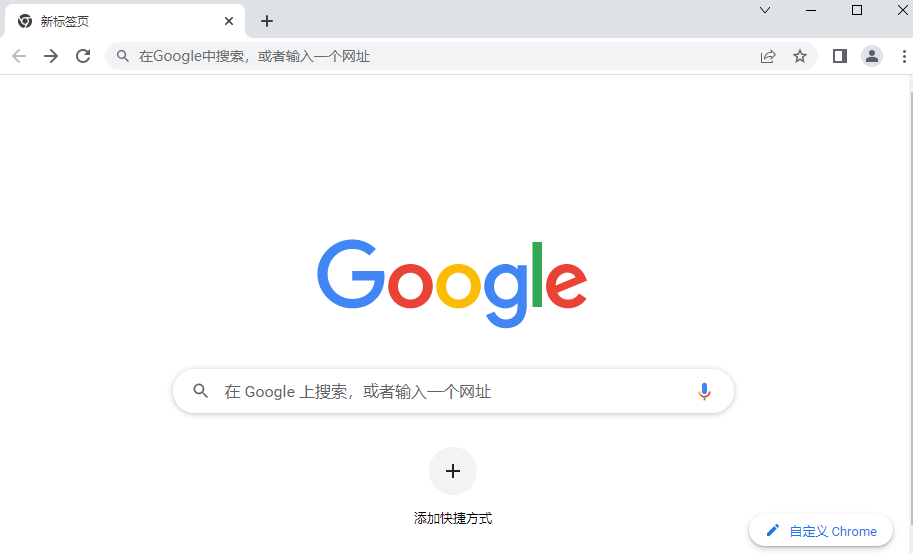
2、在地址栏输入:chrome://flags/#enable-new-profile-management,如图所示。
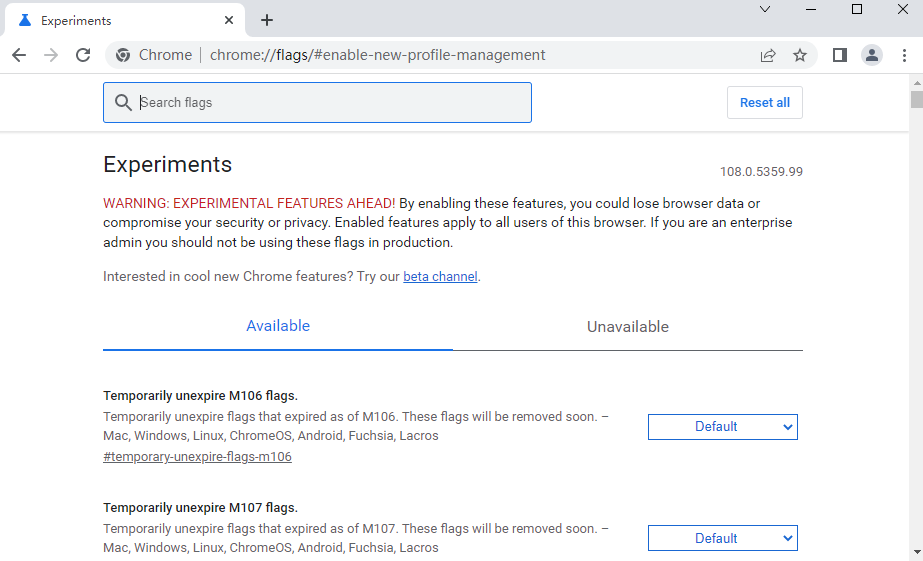
3、找到“启用新的个人资料管理系统 Windows”,点击“启用”,然后点击“立即重启启动”按钮,如图所示。
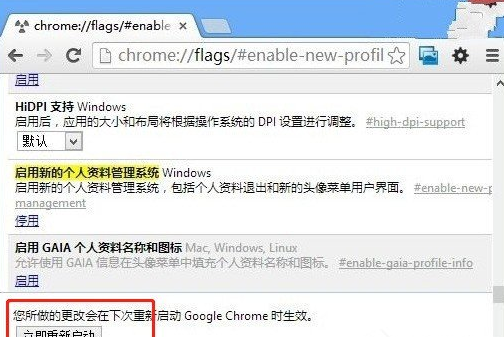
4、浏览器重新打开之后,你可以发现在Chrome浏览器的左上角出现一个“人头”图标,点击“以访客身份浏览”,就可以打开访客模式浏览器界面了,如图所示。
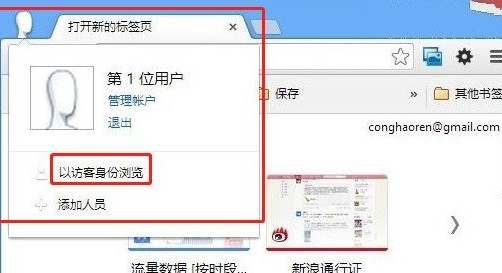
以上就是【谷歌浏览器访客模式怎么打开?谷歌浏览器启用访客模式详细流程】的所有内容啦,更多谷歌浏览器精彩教程分享,请继续关注下一期内容!




